Spiele Mobile Legends auf dem PC hat erhebliche Vorteile, um dieses MOBA voll auszunutzen. Sie müssen sich keine Sorgen machen, dass der Akku Ihres Telefons überhitzt oder zu schnell leer wird! Und warum nicht die Gelegenheit nutzen, Mobile Legends mit einem Controller zu spielen? Kurz gesagt, es fehlt nicht an Argumenten, aber zunächst werden wir bereits sicherstellen, dass wir unser Handyspiel auf dem PC spielen können. Um dies zu erreichen, werden wir BlueStacks verwenden. Dies ist ein sicherer, kostenloser und bewährter Android-Emulator . Das i-Tüpfelchen:Diese Software funktioniert sowohl unter Windows 10 als auch unter Mac OS.
Laden Sie Mobile Legends auf einem Android-Emulator herunter
Um zu beginnen, gehen wir zur Download-Seite von BlueStacks. Letzteres bietet uns die Möglichkeit, Mobile Legends PC, aber auch den berühmten Android-Emulator in die Hände zu bekommen. Klicken Sie also auf „Play Mobile Legends:Bang bang on PC“. ” um eine Installationsdatei abzurufen.
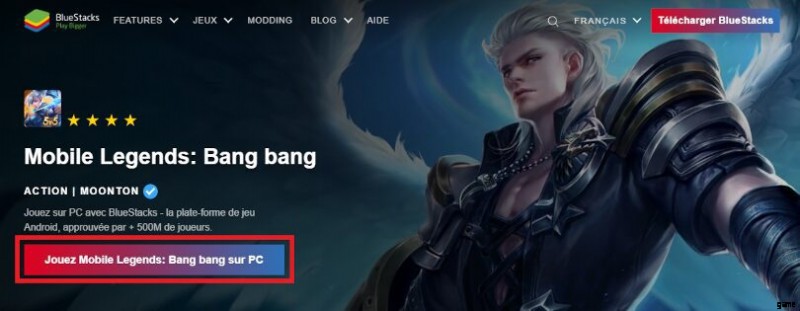
Starten Sie die neu erhaltene Datei, damit die Installation beginnt. Von da an nichts Außergewöhnliches, da Sie nur den Anweisungen auf dem Bildschirm folgen müssen. Beachte jedoch, dass einige Tests von BlueStacks durchgeführt werden um die Leistung Ihres Computers zu bewerten. Auf diese Weise kann der Android-Emulator eine relevante und an Ihr Gerät angepasste Konfiguration anbieten. Machen Sie sich also keine Sorgen, wenn Sie jemals bemerken, dass dieser Schritt etwas Zeit in Anspruch nimmt.
Jetzt, da der Emulator installiert ist, können Sie ihn starten! Wir empfehlen Ihnen, Ihr Google-Konto mit zu verknüpfen BlueStacks für mehr Komfort. Tatsächlich haben viele Anwendungen ihre Backups direkt mit dem Google-Konto verknüpft. Daher reicht es manchmal aus, nur eine Anwendung zu starten, die Sie bereits verwendet haben, damit letztere Ihnen anbietet, Ihren Fortschritt wiederherzustellen.
Installieren und spielen Sie Mobile Legends:Bang Bang auf dem PC
Wenn das Spielsymbol nicht auf dem Startbildschirm von BlueStacks erscheint, müssen wir nur einen Blick in den Play Store werfen, um Mobile Legends herunterzuladen. Starten Sie dazu einfach den Play Store, als ob Sie auf Ihrem Handy wären, und führen Sie eine Suche durch. Drücken Sie dann auf „Installieren“. “, sobald Sie sich auf der Seite „Mobile Legends:Bang Bang“ befinden.
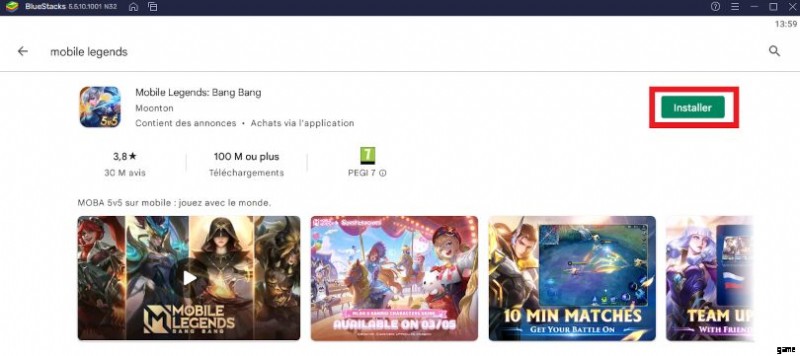
Du hast den BlueStacks-Emulator und jetzt die Möglichkeit, Mobile Legends auf dem PC zu spielen . Alles, was Sie tun müssen, ist, Ihre Fortschritte auf Ihrem Handy in die Hände zu bekommen!
Bevor du jedoch mit dem letzten Teil dieses Tutorials beginnst, empfehlen wir dir, die Leistung von BlueStacks zu verbessern. In der Tat, wenn Sie einige Verzögerungen haben oder den Android-Emulator einfach ein wenig mehr pushen möchten, dann ist unser Leitfaden zur Optimierung von BlueStacks genau das Richtige für Sie. Zögere nicht, es zu konsultieren, um die Möglichkeiten von BlueStacks voll ausschöpfen zu können! Und als letzter kleiner Tipp können Sie auch unsere Anleitung zum Spielen von Mobile Legends mit einem Controller lesen.
Mobilen Fortschritt auf dem Computer abrufen
Das Wiederherstellen Ihres mobilen Fortschritts ist einfach. Starten Sie dazu BlueStacks sowie Mobile Legends PC. Grundsätzlich bietet Ihnen das Spiel an, eine Rolle zu erstellen. Überspringen Sie diesen Schritt einfach, indem Sie auf die Schaltfläche „Bei einem bestehenden Konto anmelden“ klicken “ befindet sich in der unteren rechten Ecke.
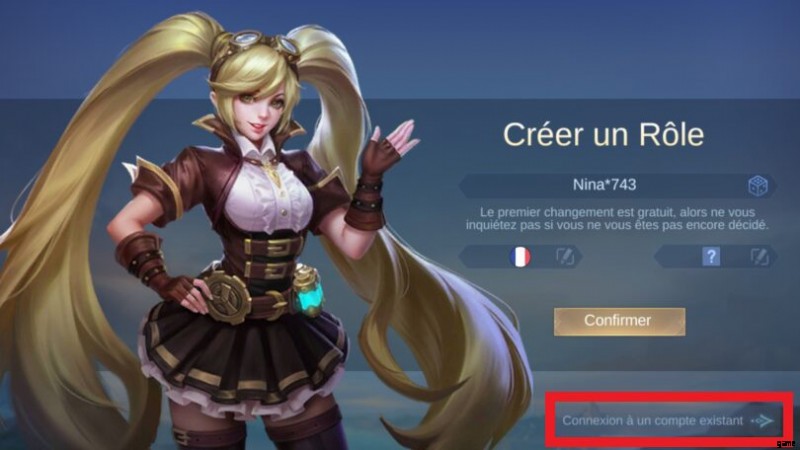
Ein neues Fenster öffnet sich und bietet Ihnen 5 Möglichkeiten zur Wiederherstellung Ihres Kontos . Sie haben die Möglichkeit, sich über ein MOONTON-, Google-, Facebook-, TikTok- oder VK-Konto zu verbinden. Alles, was Sie tun müssen, ist, dasselbe Konto auszuwählen, das Sie auf Ihrem Handy verwenden, und schon sind Sie fertig. Sie müssen lediglich Ihren Benutzernamen und Ihr Passwort eingeben, um zu bestätigen, dass dies Ihr Konto ist. Sie finden den Fortschritt, der auf dem Handy von Ihrem Emulator gemacht wurde.
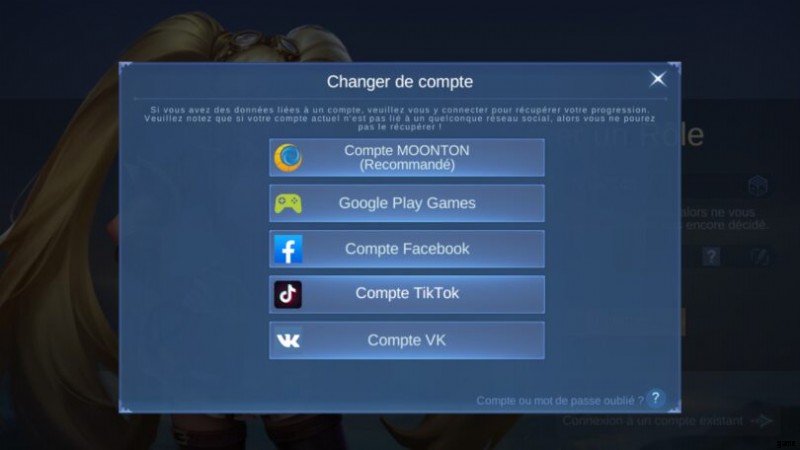
Jetzt wissen Sie, wie man Mobile Legends PC auf dem Emulator spielt! Denken Sie daran, dass Sie dank BlueStacks alle iPhone- und Android-Handyspiele zum Spielen herunterladen können! Zögern Sie nicht, neue Anwendungen auszuprobieren! Und schließlich, für diejenigen, die im Mobile Legends-Universum bleiben möchten, können Sie unsere Rangliste der besten Helden entdecken oder die im Spiel verfügbaren Codes im Auge behalten.
FAQ:Installieren von Mobile Legends auf dem PC
Ist es legal, einen Android-Emulator zu installieren, um Mobile Legends zu spielen?
Sie haben jedes Recht, einen Android-Emulator zu installieren, um Zeit mit Ihren Lieblings-Handyspielen zu verbringen. Utiliser un émulateur améliore principalement le confort du joueur, mais il ne lui permet pas de tricher ou d’obtenir des récompenses supplémentaires en jeu. Il n’y a donc aucun problème à l’utilisation d’un émulateur pour passer du temps sur Mobile Legends.
Est-ce possible de transférer mon compte Mobile Legends d'iOS à Android ?
Vous pouvez tout à fait transférer votre compte d’iOS à Android. La méthode pour effectuer cette manipulation est identique à celle que nous détaillons dans ce guide pour retrouver sa progression – et donc son compte - sur émulateur. Nous vous invitons donc à vous reporter à cette section !
Quelles sont les différences entre la version sur PC et celle sur mobile ?
Il n’y a aucune différence entre ces deux applications puisqu’il s’agit tout simplement de la même application. Seul le support du jeu change :d’un côté, vous avez votre téléphone et de l’autre un logiciel sur ordinateur qui va agir comme un mobile. De plus, le jeu provient du même Play Store. Il proposera donc le même contenu.
Quelle est la config minimale requise pour jouer à Mobile Legends sur PC ?
Pour jouer à Mobile Legends sur PC avec l'émulateur Bluestacks 5, la configuration minimale requise est la suivante :
- système d'exploitation :Microsoft Windows 10 à 7 (ou supérieur) ou MacOs;
- processeur :Intel et AMD;
- RAM :au moins 4 Go;
- HDD :5 Go d'espace disque disponible;
- pilotes graphiques à jour de Microsoft ou du fournisseur de chipset.
Voici la configuration recommandée pour optimiser votre expérience de jeu sur Mobile Legends :
- système d'exploitation :Windows 10 ou MacOs Sierra;
- processeur :Intel Core i5 avec une extension de virtualisation activées dans le BIOS;
- carte graphique:Intel/Nvidia/ATI;
- RAM :6 Go ou plus;
- HDD:SSD (ou fusion);
- Pilotes graphiques à jour de Microsoft ou du fournisseur de chipset.
